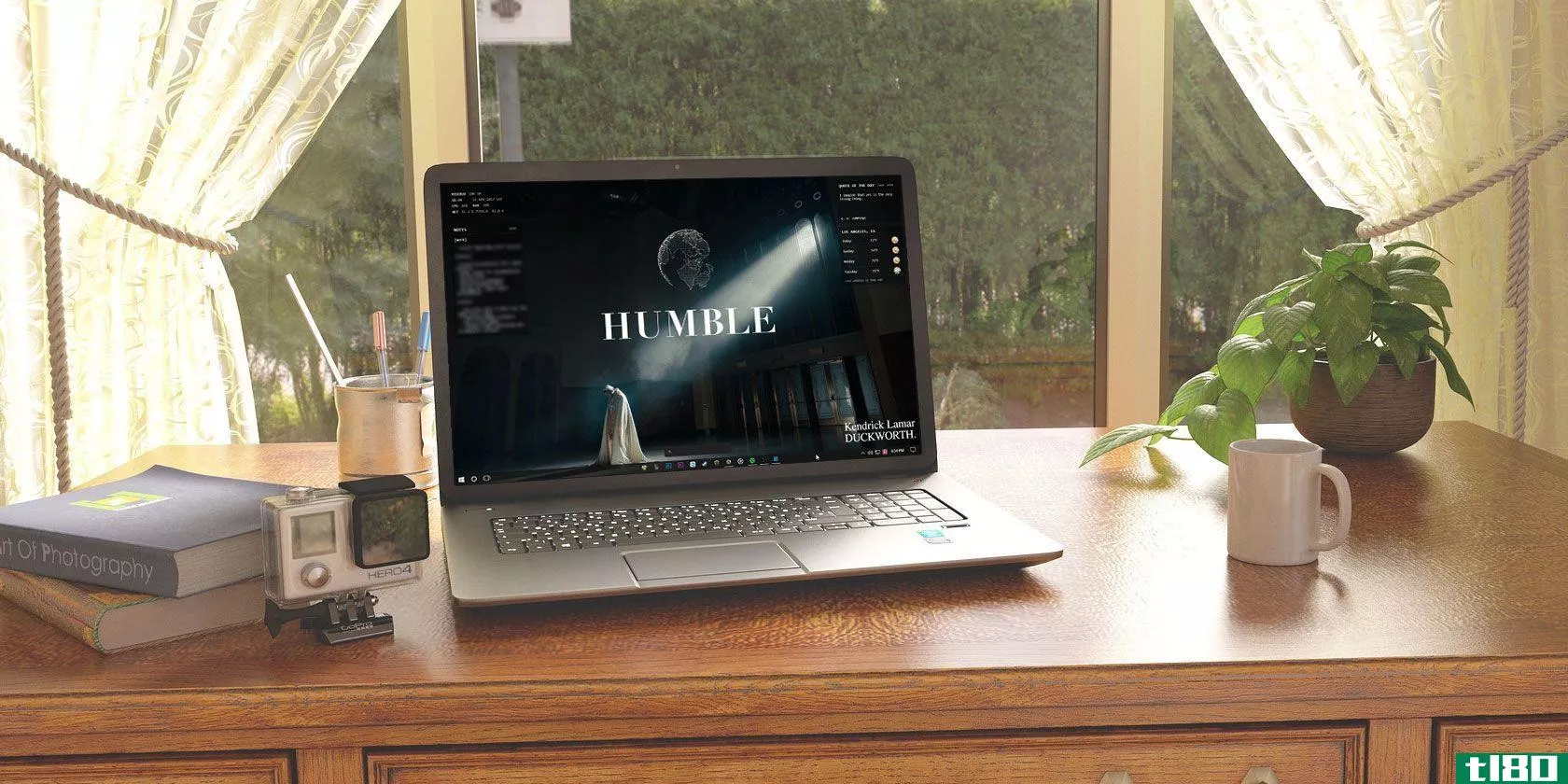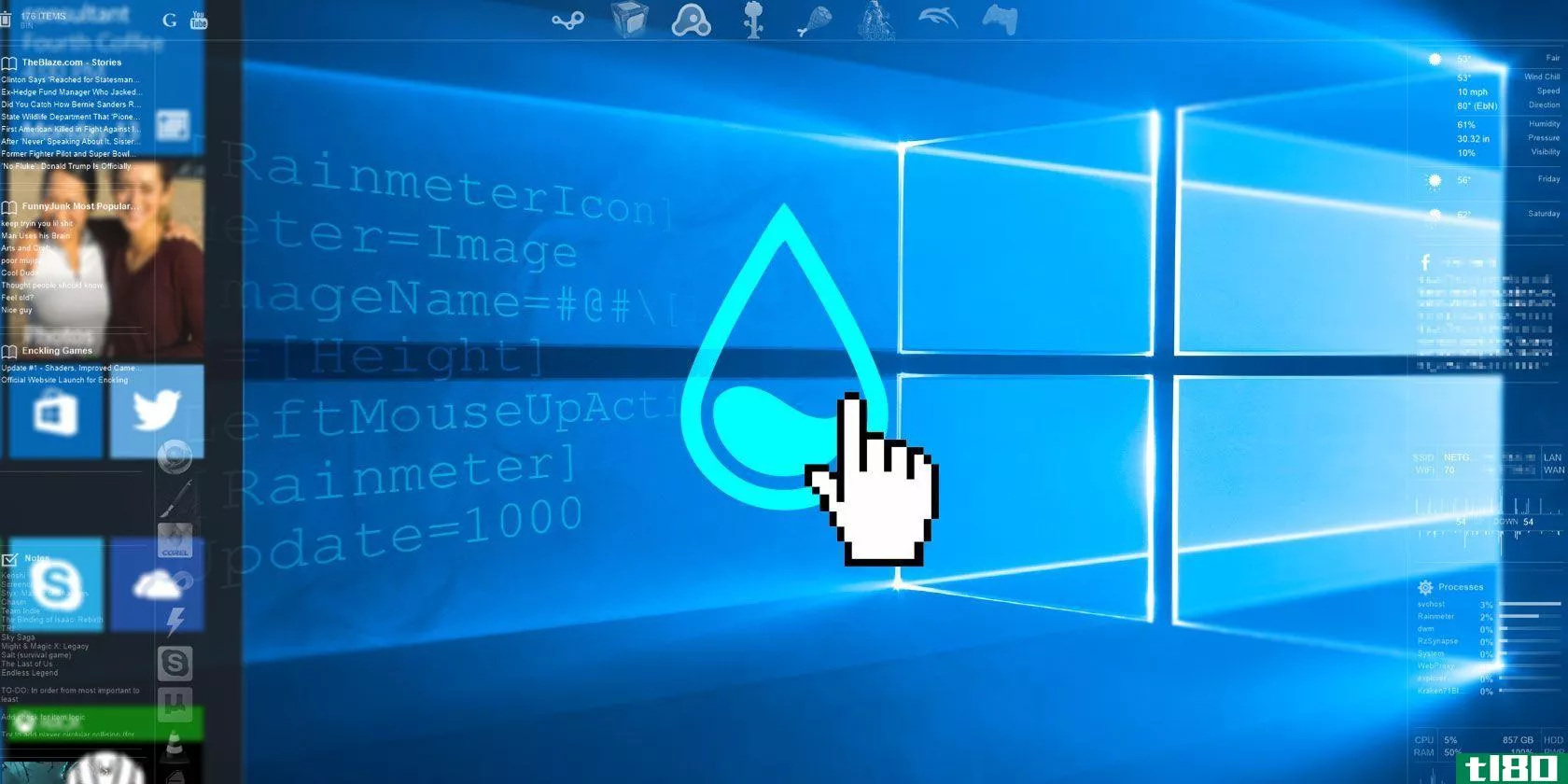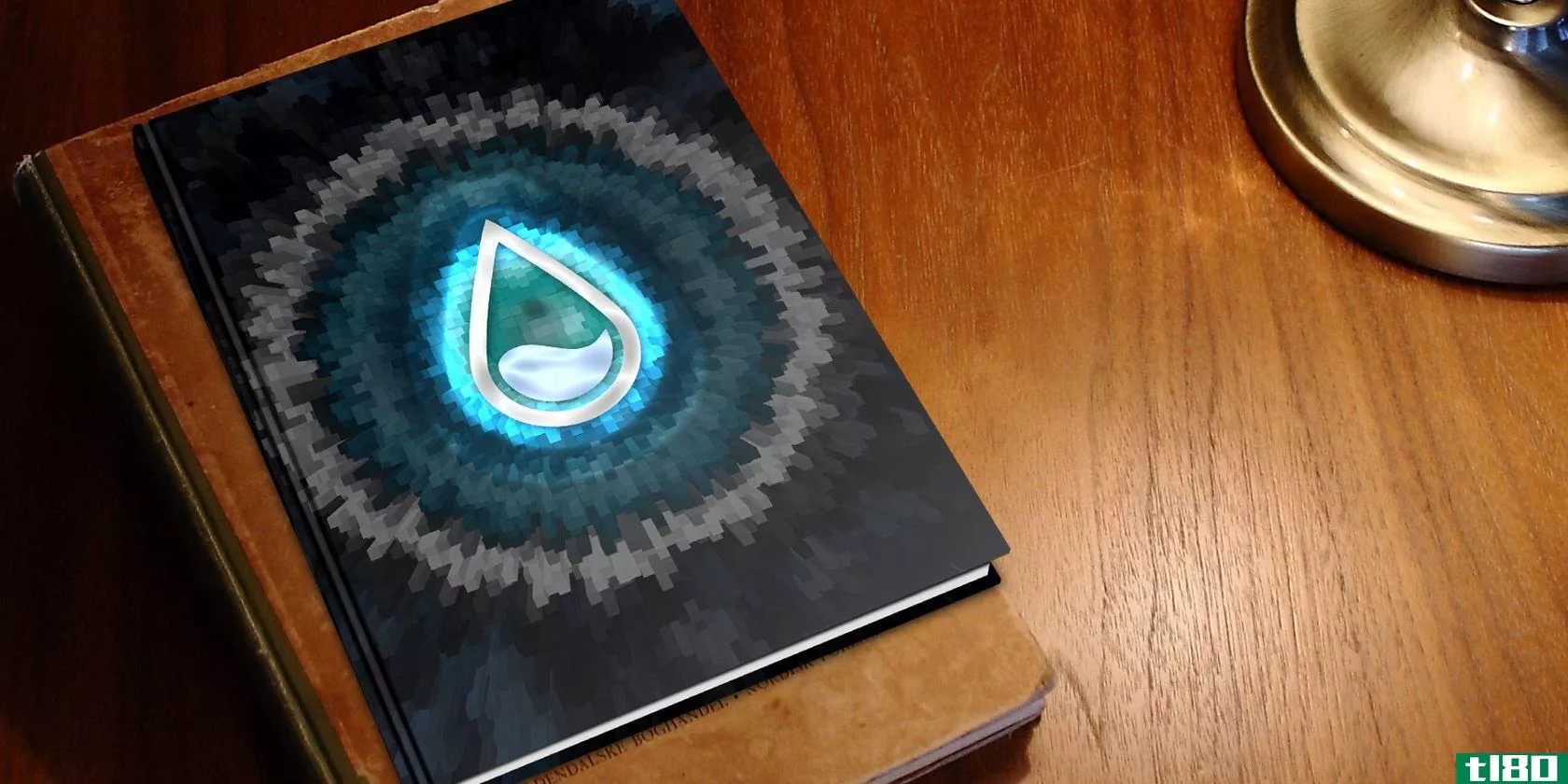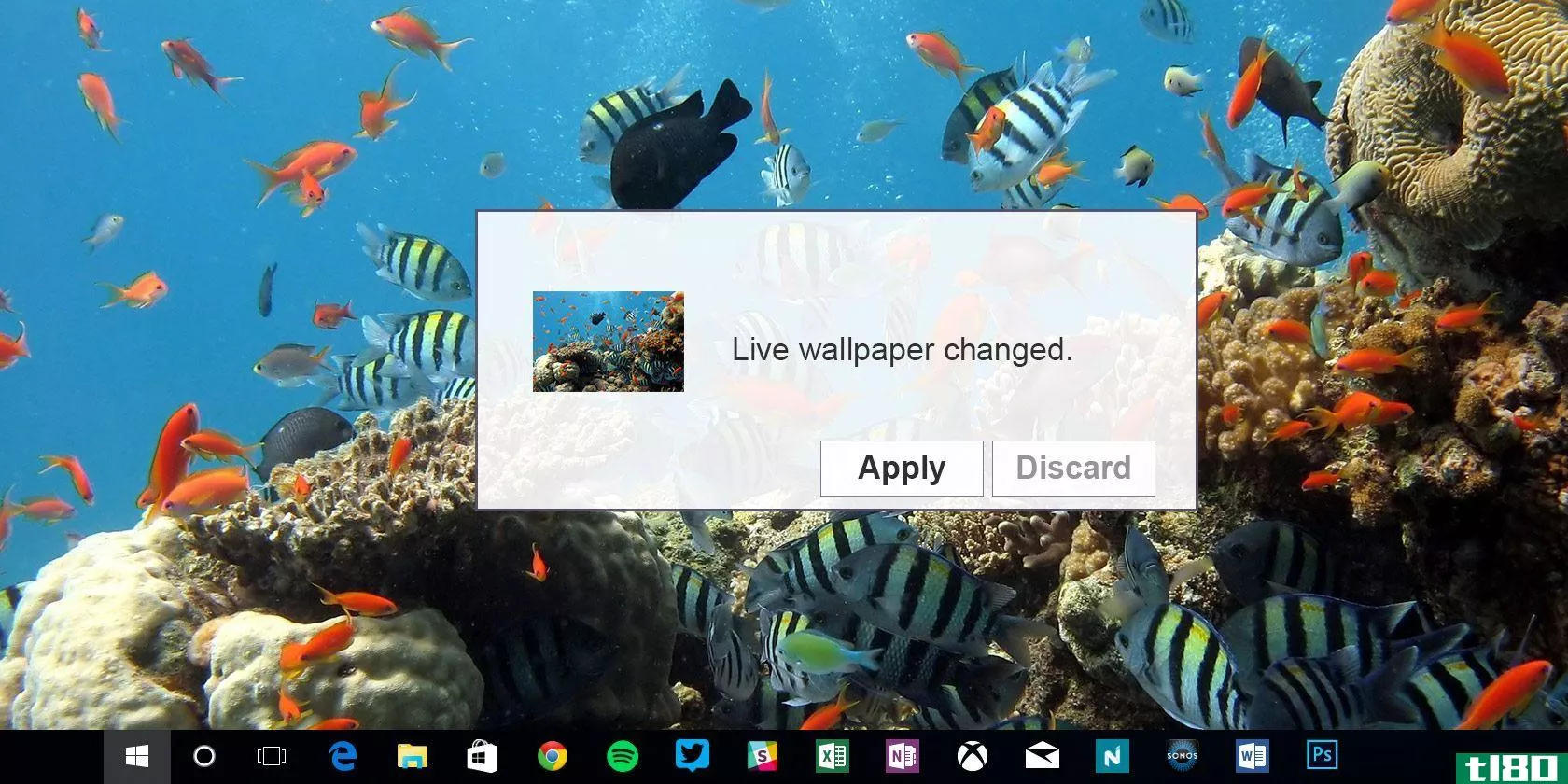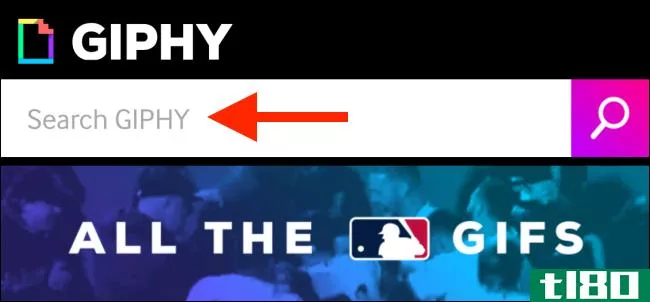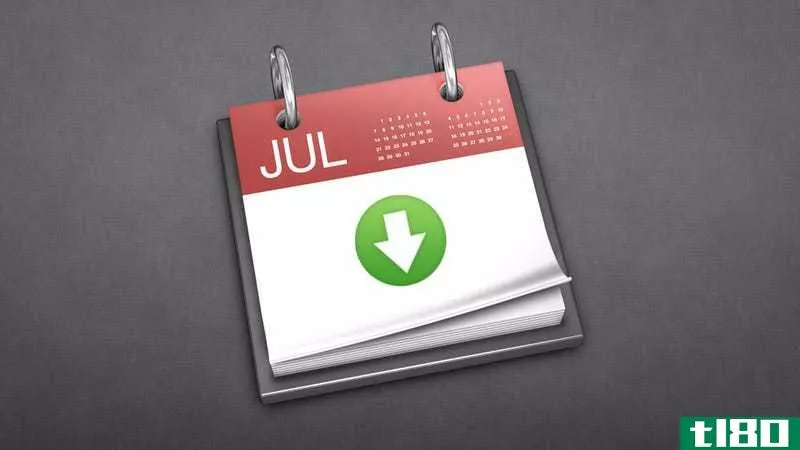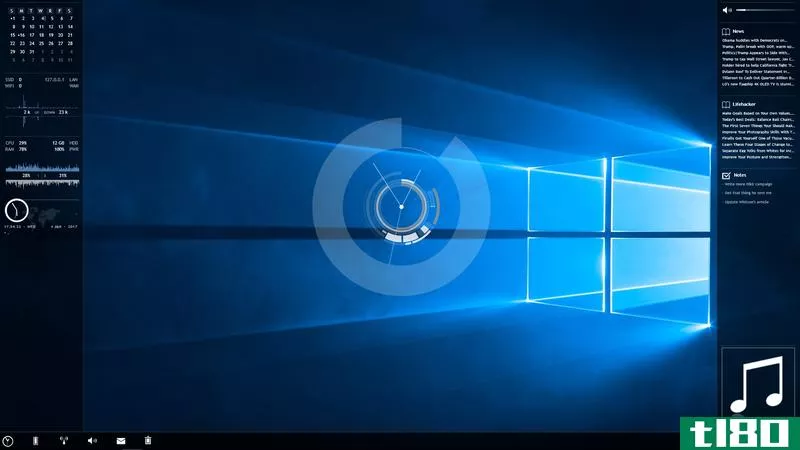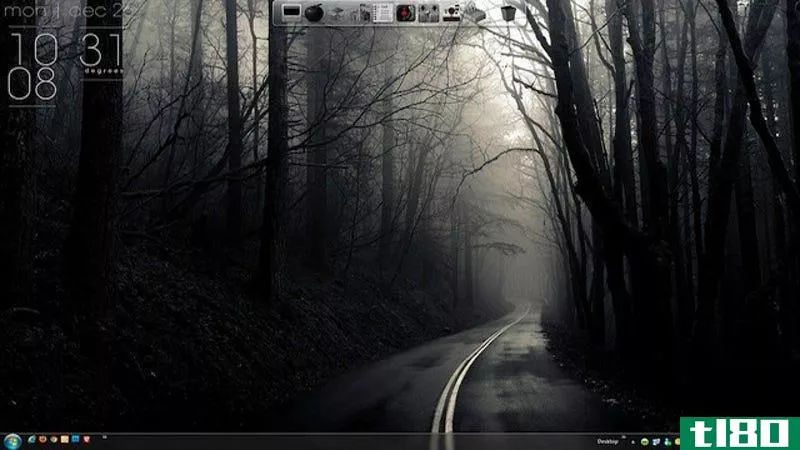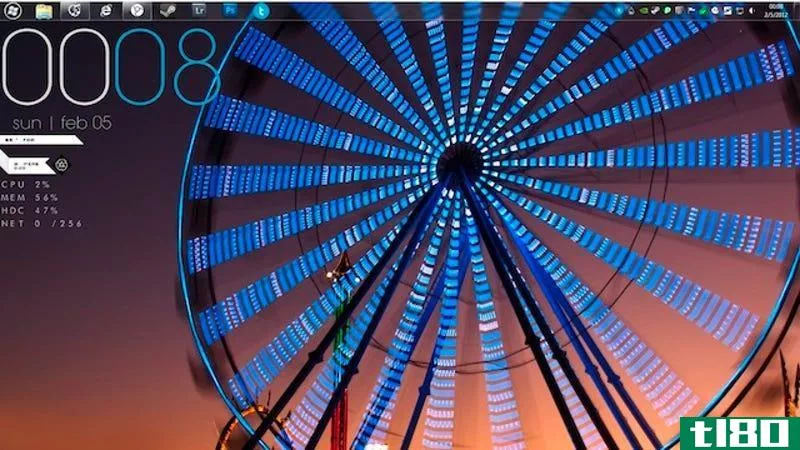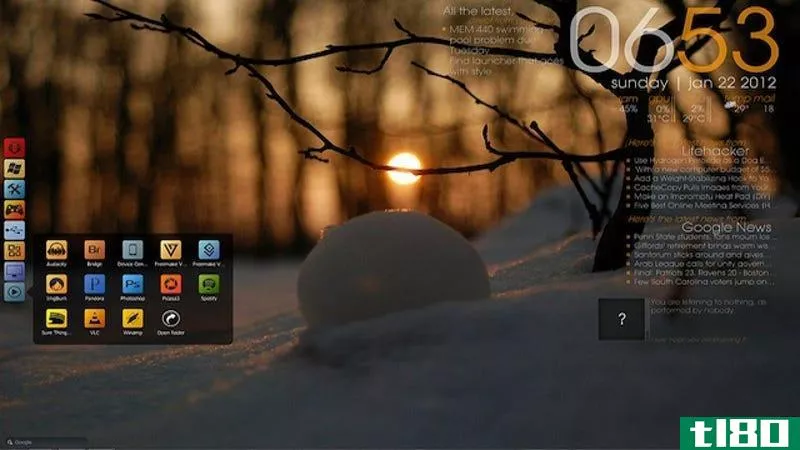如何使用动画gif作为您的桌面墙纸与雨表
gif已经成为网络文化的命脉。一个在线提要很少不包含几百个有趣的、信息丰富的或可爱的gif。

你知道你可以把你对礼物的热爱带到你的桌面上吗?有很多方法可以在Windows中创建GIF墙纸,但是使用流行的Windows程序raimeter,你可以在桌面上放置任意数量的GIF。
这是你需要的
为了达到预期的效果,您需要以下文档、一些文本、图像,当然还有雨表。
ini文件
Rainmeter的INI文件将图像链接到程序。首先,转到根Rainmeter目录,该目录位于C:\Users\[PC Name]\Documents\Rainmeter\Skins。在此目录中,使用您选择的名称创建一个新文件夹,例如GIF。
在此文件夹中,创建INI文件。通过在GIF目录中单击鼠标右键并选择“新建”>;“文本文档”来执行此操作。将以下代码复制并粘贴到此文档中:
[Rainmeter]Update=45[ImageNumberCalc]Measure=CalcFormula=Counter % [*][ImageMeter]Meter=ImageImageName=#@#[GIF Folder Name]\frame_[ImageNumberCalc].gifAntiAlias=1DynamicVariables=1W=300H=PreserveAspectRatio=1关于这段代码需要注意的几点。首先,对代码唯一必要的更改是ImageName参数。将[GIF Folder Name]替换为包含GIF的文件夹的名称。
第二,你的公式参数。公式将加载为GIF指定的图像量。一些gif可能只有10帧,而其他gif可能跨越数百帧。您可以将此参数从[*]更改为GIF所需的数量,并添加一个(34个图像需要35个条目)。这个数字很容易检查,下一节将提供进一步的解释。记住不要混淆公式和更新,后者控制GIF的播放速度。
专业提示:没有GIF可供使用?看看这些在Windows中创建动画gif的工具吧。
第三个最重要的参数是W和H。W代表宽度,H代表高度。这将控制GIF的大小。除了W和H之外,PreserveSpectratio还可以防止图像失真。启用此参数将允许您更改W或H参数,并且仍然保留完整图像。若要停用它,请将1更改为0或同时删除该参数。
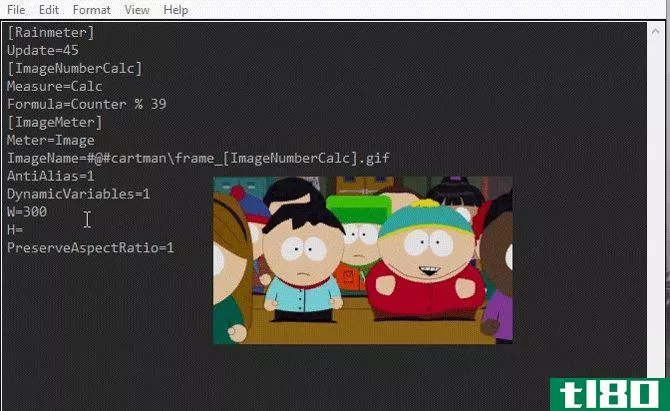
保存文本文档,将其命名为简单的名称,并包含添加的.ini扩展名。用INI扩展名命名文件,咖啡.ini例如,将允许Rainmeter识别您的文件。
gif文件
在GIF文件夹中创建一个名为@Resources的文件夹。此文件夹将保存链接到您的INI文件的图像。在此文件夹中,创建另一个文件夹。将此文件夹命名为与GIF相关的名称,以便于定位。例如,我将包含GIF文件的文件夹命名为coffee。

将所需的GIF放入此文件夹。既然有了GIF,就必须使用一个拆分程序,将GIF编译成各种各样的单个GIF图像。这些是您将用于创建桌面GIF的图像。
拆分gif
你需要分开你的GIF。这个过程很简单,可以使用EZGIF实现自动化。Splitter功能允许您上传GIF并将其分割成单独的GIF图像。分割图像后,下载包含图像的ZIP文件并将其移动到相应的GIF文件夹中。
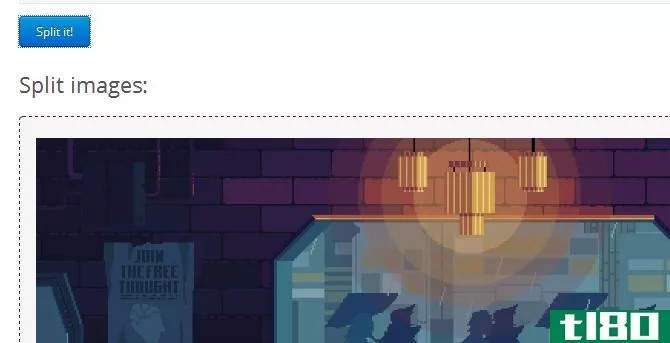
解压缩文件。现在,您应该拥有原始的GIF文件、压缩文件和单独的图像。删除原始GIF和压缩文件,只留下您的个人图像。
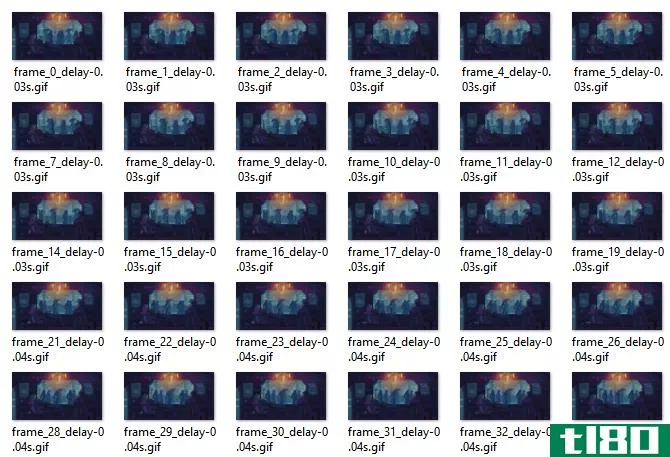
现在,重命名GIF文件。INI文件决定输入到雨量表的图像。给定的脚本允许使用名为frame\u[ImageNumberCalc].gif的图像,即名为frame\u 1.gif、frame\u 2.gif、frame\u 3.gif的文件,依此类推。(请参阅我们在Windows中批量重命名多个文件的提示。)
这对于EZGIF用于图像的自动格式非常有效。大量重命名文件的方法有很多,其中最简单的方法是批量重命名实用程序(bulkrename Utility,BRU)。将图像复制并粘贴到BRU中,在程序中选择所有图像,并将Remove下的最后n个参数增加到12。这将删除文件的结尾并保留frame[Number]格式。单击BRU右下角的Rename以应用。
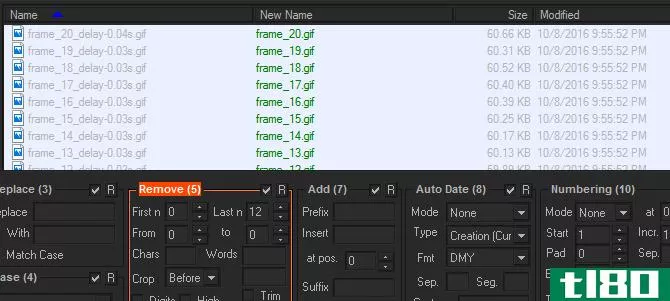
最后,更改原始INI文件中的公式参数。将[*]替换为GIF包含的帧数,再加上一帧。
在雨量计中激活gif
打开“管理雨表”窗口并选择“全部刷新”。找到并双击GIF的INI文件,它就会出现在桌面上。如果要在桌面上显示多个GIF,请创建根GIF文件的副本,并根据需要修改文件。
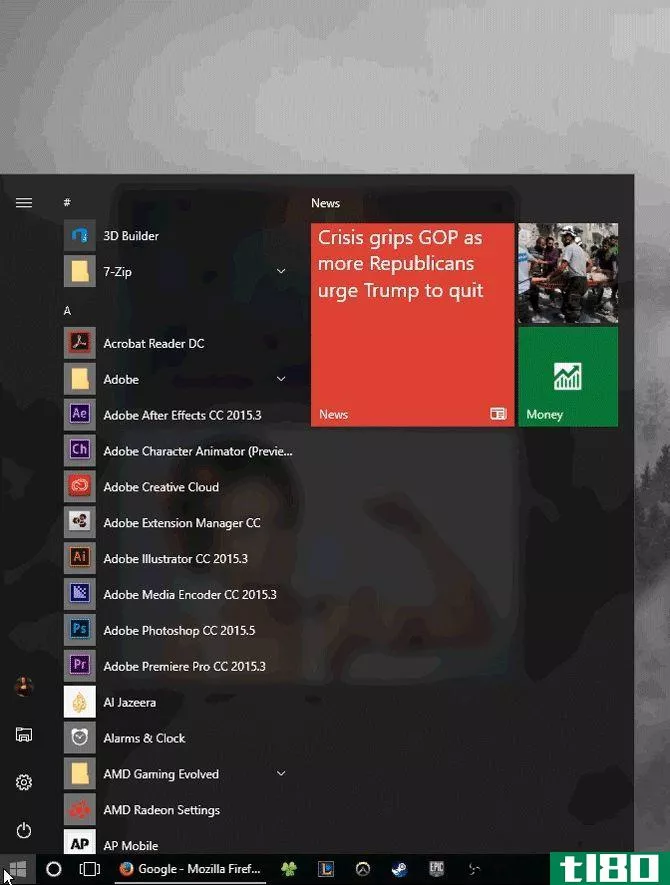
基准测试显示,英特尔i54460将维持约5%的活动峰值,而这两个皮肤的例子是活跃的。虽然这种皮肤需要CPU的使用,但它不会影响一般PC的性能。
用雨表给你的桌面充电
要特别感谢Reddit用户/u/Mathiashenr,他们出色的行星雨量计皮肤为这种效果提供了许多支柱!
我是雨表的忠实拥护者。使用一点诀窍,Rainmeter可以为您的桌面体验提供无限的帮助——甚至可以创建实时交互式墙纸。如果你觉得gif不适合你,可以考虑用雨表**视差桌面壁纸。
- 发表于 2021-03-17 04:10
- 阅读 ( 202 )
- 分类:IT
你可能感兴趣的文章
如何自定义Windows10:完整指南
...在想象一下每天在一张空桌子前工作。不管你的电脑知识如何——不管你认为自己是业余爱好者还是专业人士——没有人会满足于无聊的桌面。让你的个性在你的屏幕上流动。请继续阅读,在几分钟内从单调和默认状态变为未完...
- 发布于 2021-03-11 21:40
- 阅读 ( 280 )
如何为windows桌面创建自定义雨表主题
... 既然您知道了如何保存和共享主题,那么让我们开始创建主题。你的主题可以包含你想要的任何东西。主题的最佳起点是壁纸。我选择围绕Kendrick Lamar的最新专辑发布创建一个主题,所...
- 发布于 2021-03-14 21:15
- 阅读 ( 307 )
使用windows桌面的5种方法比使用快捷方式更好
...多的功能。更多的定制,请参阅我们的指南外包您的动态桌面墙纸。如果这对你来说还不够**,那就更进一步,学习如何将视频设置为壁纸。 ...
- 发布于 2021-03-15 00:21
- 阅读 ( 195 )
如何创建自定义雨表图标和应用程序启动器
...要求。 米——雨表中的米。仪表选项决定如何显示您的皮肤。由于我们的Meter参数设置为String,Rainmeter将把我们的信息显示为一个字符串(即一个单词)。 文本——指示通过Meter参数加载的内容。因...
- 发布于 2021-03-15 09:58
- 阅读 ( 194 )
雨量计的简单指南:windows桌面自定义工具
...去说过,我要再说一遍:不要满足于违约。您不仅将学习如何创建真正独特的桌面,还将获得宝贵的故障排除、编程和编辑经验。 ...
- 发布于 2021-03-17 02:59
- 阅读 ( 284 )
如何将gif用作apple watch墙纸
...使用。是的,你也可以为你的iPhone壁纸做这个。 相关:如何将GIF设置为iPhone上的实时壁纸 这个过程很简单。使用像GIPHY这样的应用程序搜索GIF,将其转换为实时照片,然后使用Watch应用程序将该照片添加到您的手表表面。下面...
- 发布于 2021-04-02 23:21
- 阅读 ( 155 )
在任何平台上创建动画gif的最简单方法
...的方式。它们已经成为表情符号的移动等价物,因此了解如何创建自己的表情符号会很有帮助。 GIF和它的动画表亲已经存在了将近30年。代表图形交换格式的gif不再广泛应用于静止图像,但动画变体已经压倒性地证明了它的持久...
- 发布于 2021-04-09 14:39
- 阅读 ( 189 )
本周热门下载
...台的下载,以帮助您完成任务。以下是本周的热门下载。如何创建一个有吸引力的,定制的桌面hud与雨表Rainmeter是一个强大的工具,它可以让您创建一个漂亮的、信息丰富的平视显示器,它可以跟踪您的系统状态、RSS提要和大量...
- 发布于 2021-05-16 09:22
- 阅读 ( 191 )